如何打开iphone手机屏幕的“小白点”虚拟home键 打开iphone手机屏幕的“小白点”虚拟home键的方法
时间:2017-07-04 来源:互联网 浏览量:
今天给大家带来如何打开iphone手机屏幕的“小白点”虚拟home键,打开iphone手机屏幕的“小白点”虚拟home键的方法,让您轻松解决问题。
随着苹果手机变成街机,苹果手机的使用频次大大增加,而且苹果手机只有一个物理HOME键,长期使用必将使其寿命缩短,许多人已经知道屏幕上有个小白点,及虚拟HOME键可以部分替代物理HOME键的功能,那么在哪里打开呢,本篇经验简单介绍给大家具体方法如下:
1首先打开苹果手机的主界面,这里以iphone5C为例讲述,硬件版本是ios8.2版本,点击主屏幕的“设置”选项。
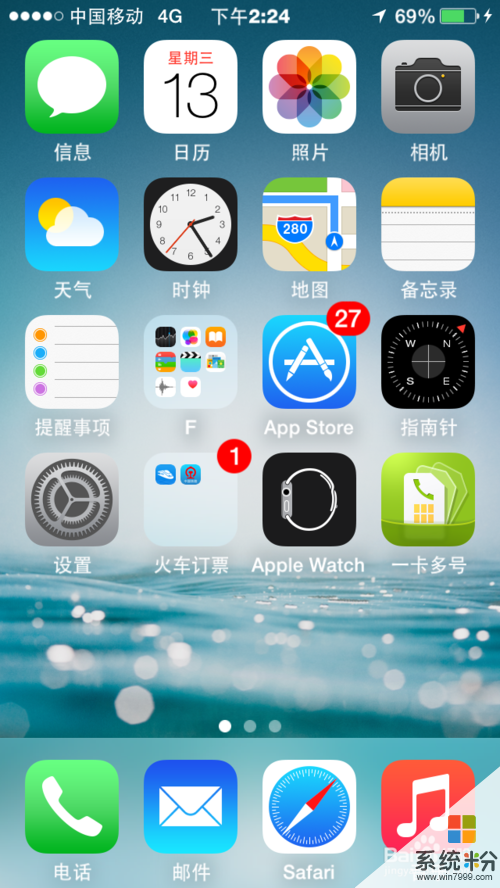 2
2然后就是打开“通用”栏目,这也是大部分苹果手机功能设置的地方
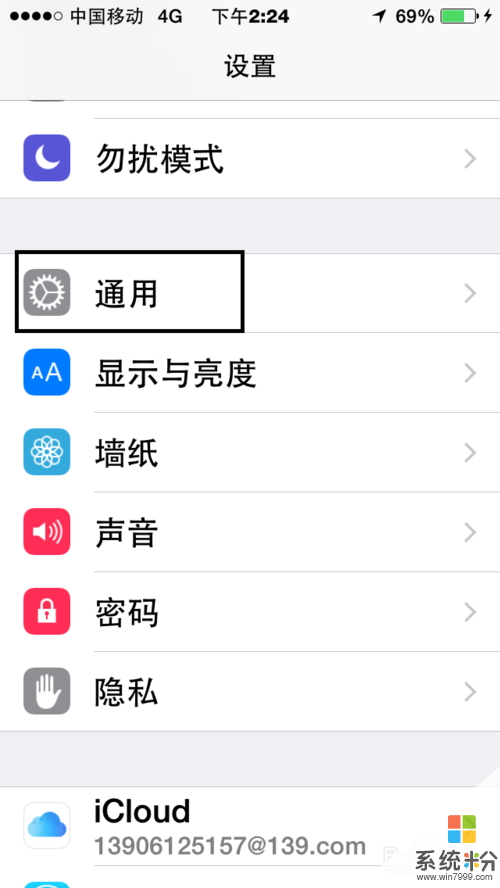 3
3然后点击“辅助功能”
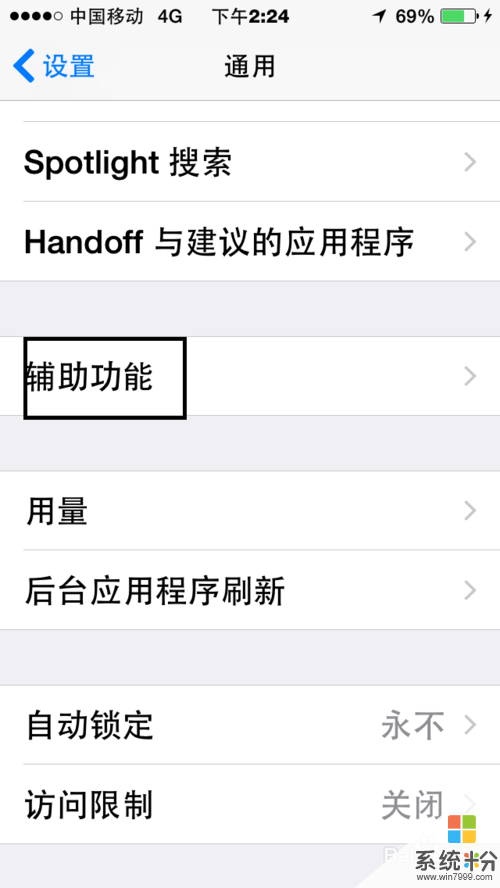 4
4在下方“互动”栏目里有一个Assistive Touch“栏目
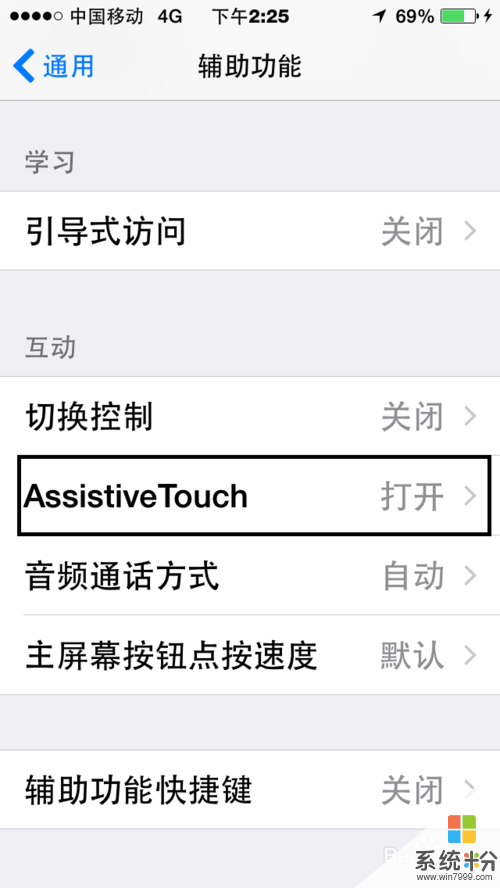 5
5如图示,点击成左边为绿色即打开该功能
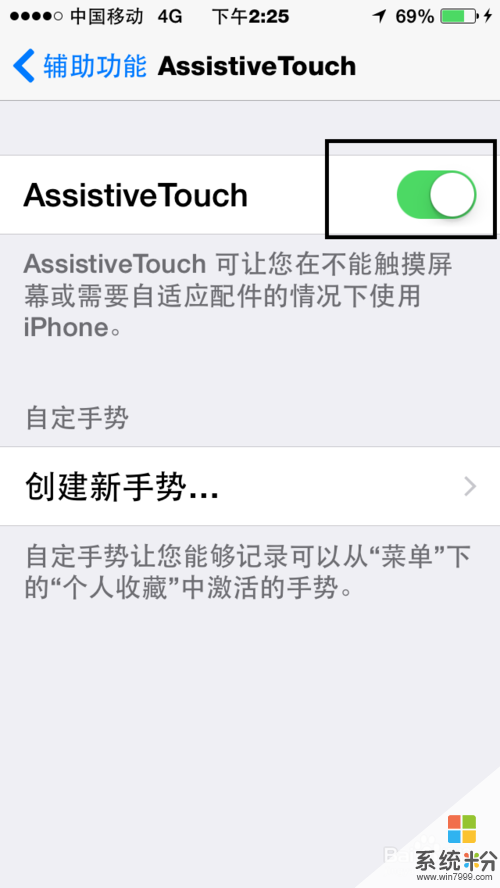 6
6如图,点击成白色及关闭了该功能,小白点也就消失了

以上就是如何打开iphone手机屏幕的“小白点”虚拟home键,打开iphone手机屏幕的“小白点”虚拟home键的方法教程,希望本文中能帮您解决问题。
我要分享:
相关教程
- ·iphone/ipad如何开启虚拟home键 iphone/ipad开启虚拟home键的方法有哪些
- ·ipad如何开启虚拟home键 ipad开启虚拟home键的方法
- ·苹果ios7如何开启虚拟HOME键? 苹果ios7开启虚拟HOME键的方法
- ·iphone怎么用小圆点代替home键 iphone用小圆点代替home键的方法
- ·如何打开苹果手机的 小圆点 快捷键? 打开苹果手机的 小圆点 快捷键的方法
- ·如何设置苹果手机的小圆点代替home键 设置苹果手机的小圆点代替home键的方法
- ·steam查看游戏版本 怎样查看自己购买的Steam游戏的版本
- ·电脑进入了安全模式怎么退出来 电脑进入安全模式后如何退出
- ·怎么给苹果鼠标改名字 苹果鼠标怎么更改蓝牙名称
- ·ppt调整表格边框颜色 PPT表格边框线颜色设置方法
电脑软件热门教程
- 1 亚马逊如何来建立一个新的账号 想要来新建一个亚马逊账号的方法
- 2 通过合理设置虚拟内存提高电脑速度的方法 如何通过合理设置虚拟内存提高电脑速度的步骤
- 3 圈点字体效果怎么制作|圈点字体效果制作方法
- 4电脑启动提示windows未能启动 Windows未能启动怎么办
- 5苹果手机如何开关机和重启 苹果手机开关机和重启的方法
- 6windows怎么实现端口映射,windows端口映射有几种实现方法
- 7荣耀7i连接电脑一直是在充电怎么解决 解决荣耀7i连接电脑一直是在充电的办法
- 8无法打开WORD文档显示错误
- 9用电脑自带画图软件怎样简单修复照片 用电脑自带画图软件简单修复照片的方式有哪些
- 10网络经常掉线该怎么解决 网络经常掉线的解决方法有哪些
最新电脑教程
- 1 steam查看游戏版本 怎样查看自己购买的Steam游戏的版本
- 2 电脑进入了安全模式怎么退出来 电脑进入安全模式后如何退出
- 3 怎么给苹果鼠标改名字 苹果鼠标怎么更改蓝牙名称
- 4ppt调整表格边框颜色 PPT表格边框线颜色设置方法
- 5wifi连上不可上网是怎么回事 无线网络已连接却无法上网怎么办
- 6笔记本内存频率怎么查 怎样查看内存条频率
- 7ie浏览器兼容性设置在哪里 IE浏览器如何设置兼容模式
- 8苹果手机11怎么设置动态壁纸 iPhone11动态壁纸自定义步骤
- 9移动硬盘插电脑上有响声但是不显示 移动硬盘插入电脑有响声但无法识别盘符怎么办
- 10如何改家里的wifi密码 如何在家里修改WIFI密码
